如何更换电脑的CPU?(教你轻松更换电脑的中央处理器)
![]() lee007
2023-12-23 15:16
384
lee007
2023-12-23 15:16
384
随着科技的进步,电脑的性能要求也越来越高。而其中一个最关键的硬件组件就是中央处理器(CPU)。如果你觉得自己的电脑运行速度变慢或者无法满足需求,那么更换一个更强大的CPU可能是个不错的选择。本文将教你如何更换电脑的CPU,让你的电脑焕发新生。

一:准备工作
在进行CPU更换之前,首先要准备好所需的工具和材料。你需要一个适配你电脑主板的新CPU,一把螺丝刀和一些散热硅脂。此外,确保你有足够的时间来完成这个操作,以免中途中断造成损坏。
二:关闭电脑并断开电源
在开始更换CPU之前,先将电脑完全关闭,并断开电源。这是为了确保你的安全,同时也可以避免对电脑内部硬件造成损坏。

三:打开电脑主机箱
使用螺丝刀打开你电脑的主机箱。要小心不要弄丢螺丝或损坏主机箱上的任何零件。一旦打开主机箱,你将能够看到电脑内部的硬件。
四:找到CPU插槽
在电脑主板上找到CPU插槽。通常,它们位于主板的中央位置,有一个大型金属散热器覆盖在上面。小心不要触摸金属散热器,因为它可能非常热。
五:取下散热器
使用螺丝刀小心地卸下散热器。有些散热器上可能有一些固定螺丝,需要轻轻旋转螺丝刀来解开。当你取下散热器时,注意不要让它掉落到主板上,以免造成损坏。
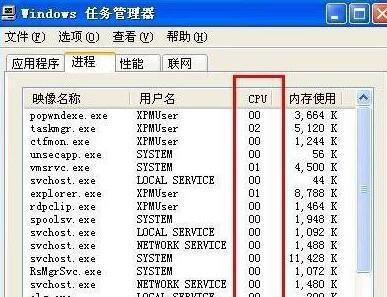
六:取出旧CPU
慢慢地取出旧的CPU。如果它有一个安全锁定装置,请先解锁它然后再小心取出。确保不要触摸CPU的金属接触点,因为这可能导致静电损坏。
七:清洁CPU插槽
使用一根干净的毛刷或棉签轻轻清洁CPU插槽。确保没有灰尘或污垢残留在插槽中,以确保新的CPU能够正确插入。
八:安装新的CPU
小心地将新的CPU插入插槽中。确保CPU的金属接触点与插槽对齐,并且不用太大的力气将其插入。一旦插入,使用锁定装置将其固定在插槽上。
九:散热硅脂的使用
在CPU的金属散热器上涂抹一小块散热硅脂。这将有助于导热,并防止CPU过热。确保散热硅脂均匀涂抹在散热器上。
十:重新安装散热器
小心地将散热器重新安装到主板上。确保它牢固地固定在上面,并且与CPU紧密接触。重新连接所有相关的电线和电缆。
十一:关闭电脑主机箱
将主机箱盖放回原位,并用螺丝刀紧固好。确保所有螺丝都被正确地安装,并且主机箱完全关闭。
十二:重新连接电源并启动电脑
将电源重新连接到电脑,并确保所有电线都正确连接。然后按下电源按钮,启动你的电脑。
十三:检查CPU温度
在电脑启动后,使用适当的软件检查CPU的温度。确保温度在正常范围内,以免过热造成损坏。
十四:测试电脑性能
重新运行你的电脑,并测试其性能是否有所改善。如果一切正常,你将会感受到更快的速度和更好的响应。
十五:
更换电脑CPU可能听起来很复杂,但只要你按照正确的步骤进行,就能轻松完成。通过更换一个更强大的CPU,你可以提升你的电脑性能,让其更好地满足你的需求。记得要小心操作并确保所有步骤都正确无误。祝你成功更换电脑CPU!
转载请注明来自装机之友,本文标题:《如何更换电脑的CPU?(教你轻松更换电脑的中央处理器)》
标签:电脑换
- 最近发表
-
- 联想游戏本R720(解锁高性能游戏体验,畅享畅快游戏时光)
- 服务器行业的现状与发展前景(探索服务器行业的市场趋势与技术创新)
- AcerES1笔记本电脑的全面评估(性能稳定、价格亲民的高性价比选择)
- 华为G9青春版手机评测(性价比超高的青春之选)
- 三星J3119电信版的优势和特点(一款实用的电信版手机,值得拥有)
- 公牛USB充手机的优势与适用性(解放你的充电困扰,公牛USB为你带来便捷与高效)
- SB0610创新声卡(技术先进,体验无限)
- 运动行蓝牙耳机的使用体验(舒适稳定、音质出众、无线连接稳定、智能操控一应俱全)
- 华硕平板z500m评测(轻薄便携,性能出色的平板电脑)
- 探索PHA1的特点和优势(一种新型环保材料的性应用)

